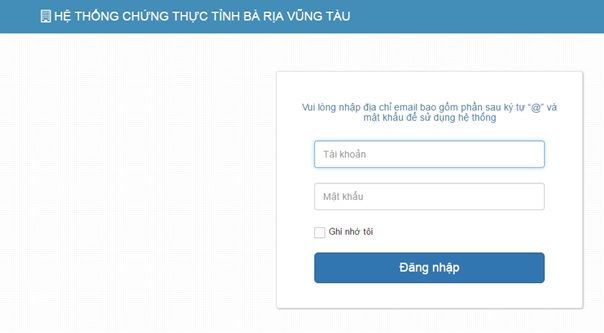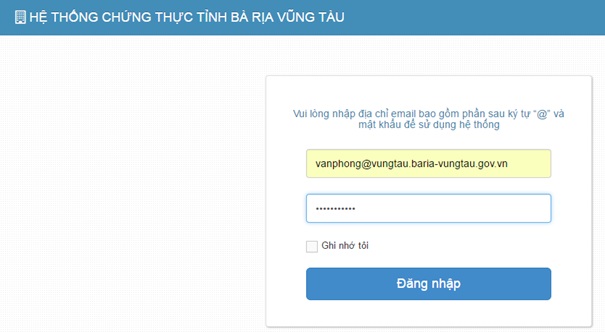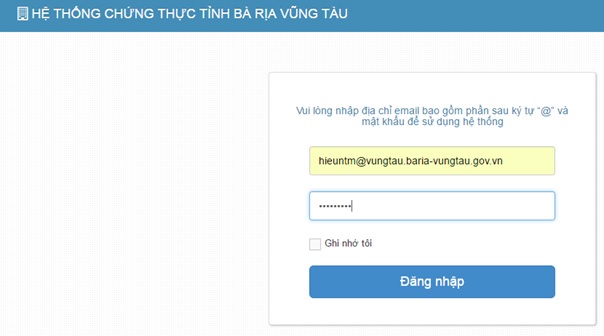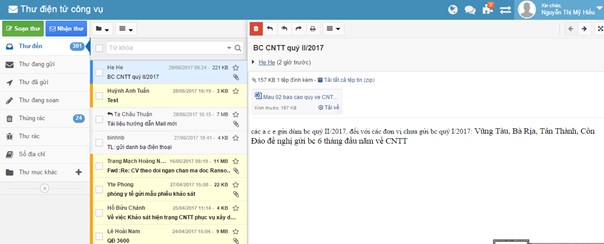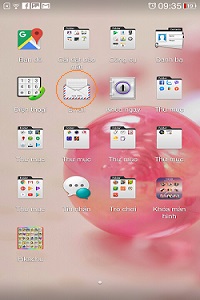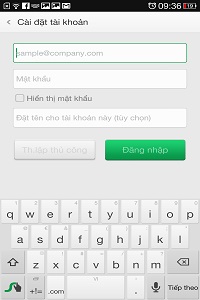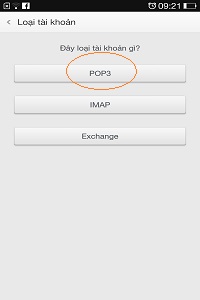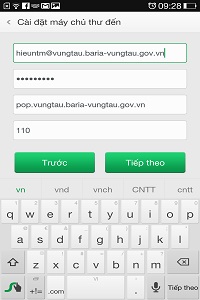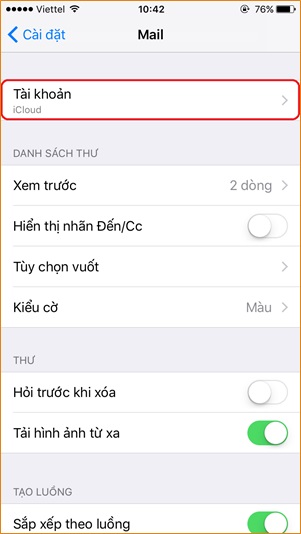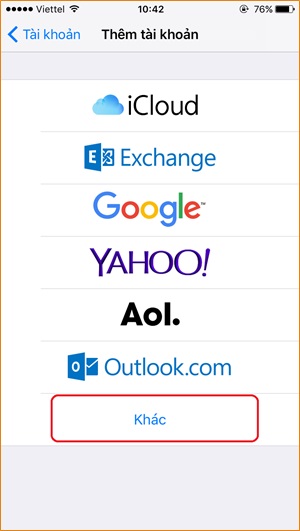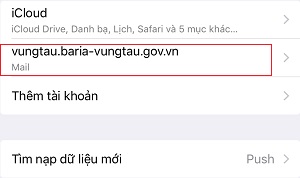1. Địa chỉ trang web mail công vụ:
http://mail.baria-vungtau.gov.vn
2. Hướng dẫn đăng nhập vào hệ thống email công vụ (áp dụng cho cơ quan, cho CBCC và NLĐ)
Để đến trang web mail công vụ, các đơn vị mở trình duyệt web (Inerternet Explorer hoặc Mozilla Firefox hoặc Google Chrome,…) gõ địa chỉ web http://mail.baria-vungtau.gov.vn
Sau khi gõ địa chỉ web http://mail.baria-vungtau.gov.vn, trình duyệt hiển thị giao diện web mail như hình:
Lưu ý: Nếu gõ địa chỉ web mail trên không hiển thị được giao diện của web mail thì kiểm tra lại mình đã gõ đúng tên chưa địa chỉ web mail chưa. Trường hợp thường xuyên không vào được web mail là: https://mail.baria-vungtau.gov.vn, ở đây đang dư chữ “s” sau “http”.
Ø Thao tác đăng nhập đối với email công vụ của cơ quan.
Lấy ví dụ đăng nhập email công vụ của Văn phòng HĐND và UBND có địa chỉ là: vanphong@vungtau.baria-vungtau.gov.vn
· Trong ô tài khoản nhập: vanphong@vungtau.baria-vungtau.gov.vn
· Trong ô mật khẩu nhập mật khẩu mặt định: 123456@brvt.
Ø Thao tác đăng nhập đối với email công vụ của CBCCVC và NLĐ.
Ví dụ đăng nhập vào email công vụ của bà Nguyễn Thị Mỹ Hiếu : hieuntm@vungtau.baria-vungtau.gov.vn như sau:
· Trong ô tài khoản nhập: hieuntm@vungtau.baria-vungtau.gov.vn
· Trong ô mật khẩu nhập: 123456@brvt
Sau khi nhấp chọn đăng nhập hệ thống mail sẽ đưa đến giao diện làm việc của web mail như hình.
Lưu ý:
- Trường hợp nào hệ thống yêu cầu kích hoạt thì người dùng vui lòng nhập lại mật khẩu để hệ thống xác thực lại. Sau khi kích hoạt hệ thống sẽ trả về giao diện đăng nhập, buộc người dùng phải nhập lại tài khoản và mật khẩu để vào giao diện làm việc của web.
- Để chuyển đổi dữ liệu từ hệ thống mail cũ sang hệ thống mail mới, người dùng chỉ cần nhấp chọn biểu tượng , nhập mật khẩu theo yêu cầu và bấm
- Để thay đổi mật khẩu, chọn biểu tượng
3. Hướng dẫn cấu hình trên điện thoại, máy tính bảng:
3.1. Đối với hệ điều hành android (samsung, htc, oppo, sony,….)
Nhấp chọn biểu tượng trên màn hình điện thoại à chọn cài đặt à chọn thêm tài khoản. Màn hình hiển thị giao diện cài đặt tài khoản như các hình ảnh bên dưới:
|
|
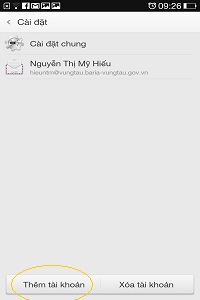 |
|
Nhập thông tin tài khoản, mật khẩu à chọn thiết lập thủ công như hình
|
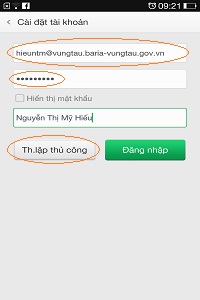 |
| Nhấp chọn POP3 như hình |
|
| Sửa thông tin pop.vungtau.baria-vungtau.gov.vn thành mail.baria-vungtau.gov.vn à chọn tiếp theo như hình |
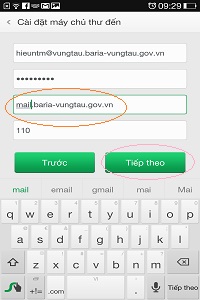 |
| Sửa thông tin “587” thành “25” à chọn tiếp theo như hình |
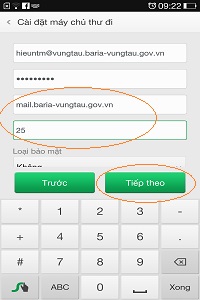 |
Hoàn tất việc cấu hình mail, hệ thống trả về giao diện làm việc của mail như hình bên dưới | ||
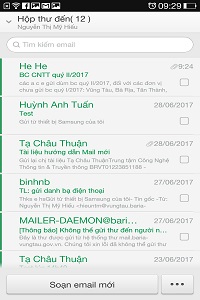 | Khi có thư mới, hệ thống sẽ thông báo số lượng thư mới trên biểu tượng email của điện thoại như hình |
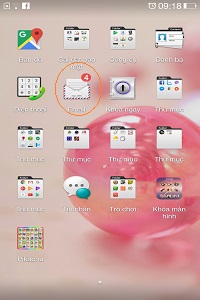 |
3.2. Đối với hệ điều hành iOs (iphone, ipad)
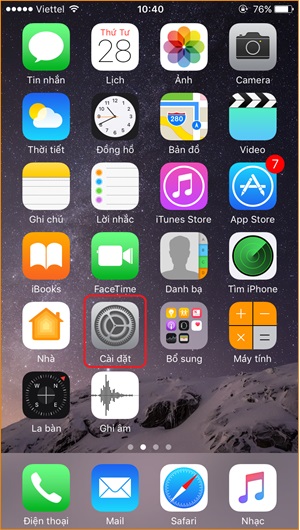 |
|
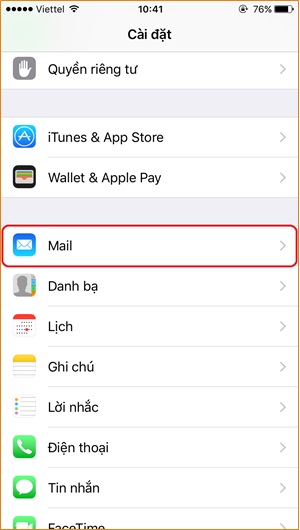 |
|
|
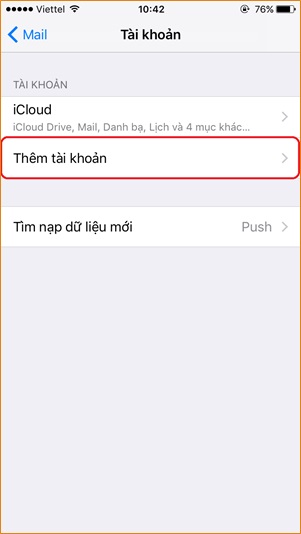 |
|
|
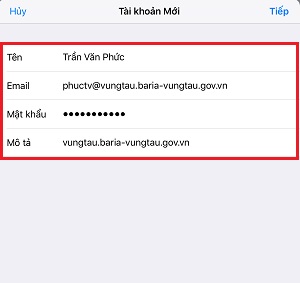 |
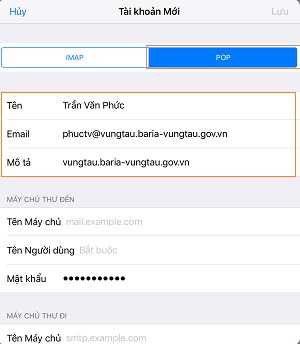 |
|
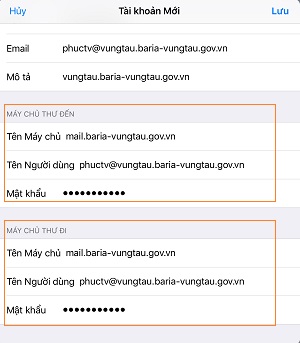 |
Sau khi chọn POP và điền thông tin tên tài khoản, máy chủ thư đến máy chủ thư đi như hình bên trên, người dùng | ||
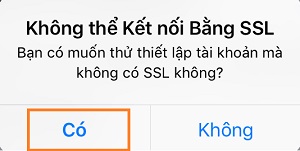 |
| Sao khi xác minh xong hệ thống hỏi có tiếp tục truy cập vungtau.baria-vungtau.gov.vn thì người dùng chọn tiếp tục để hệ thống trả về giao diện hoàn tất cấu hình tài khoản mail mới như hình bên dưới |
|
|
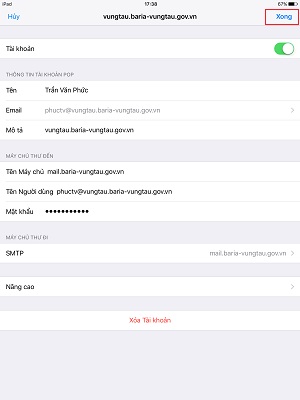 |
Kiểm tra email như hình | ||
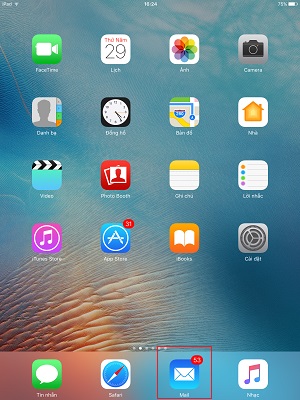 |
|
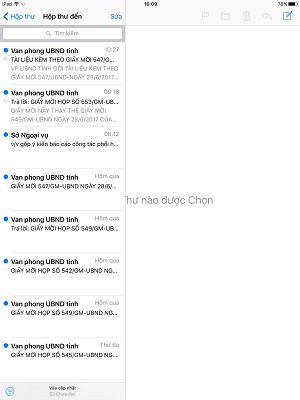 |

 Print
Print  E-mail
E-mail